자주묻는 질문·답변
* 제목을 클릭하면 답변을 볼 수 있습니다.
총 91건 (2/5page)
-
질문
71. 행정전화번호부 웹서비스 안내
-
답변
부산시가 운영하는 '부산광역시 행정전화번호부' 앱서비스는 종료되었으며, 행정전화번호부는 부산시 홈페이지에서 확인할 수 있습니다.
- 행정전화번호부는 기관, 부서별로 검색하거나 직원명, 업무명, 전화번호로 검색하실 수 있습니다. 스마트폰에서는 검색한 직원의 전화번호로 전화걸기도 가능합니다.
- 행정전화번호부 접속 방법
아래 3가지 중에서 하나를 이용하시면 됩니다.(PC, 스마트폰에서 다 가능)
- 1. 행정전화번호부로 바로 접속 : 주소창에 'www.busan.go.kr/phone' 입력바로 접속하기
- 2. 부산시 홈페이지(www.busan.go.kr) 초기화면에서 접속 : 상단에 행정전화번호부 또는 하단에 직원검색을 클릭
- 3. 부산시 홈페이지(www.busan.go.kr) 메뉴 이용 : 홈 > 부산소개 > 부산시청 안내 > 전화번호 안내 > 행정전화번호부 메뉴 클릭
스마트폰에서 '홈 화면에 추가' 기능을 이용 하면 모바일앱과 같이 스마트폰 바탕화면에서 바로 접속할 수 있는 아이콘을 생성할 수 있습니다.
스마트폰에서 홈 화면 추가 방법
-
답변
-
질문
70. [휴대폰인증] 당일 인증 실패 기준을 초과 하였습니다
-
답변
휴대폰 인증 도중 다음의 안내문을 만나는 경우에 대한 안내입니다.
"당일 인증 실패 기준을 초과 하였습니다. 문의 1600-1522"
[ 조치 요청 ]
귀하가 휴대폰 인증을 하는 과정에서 실패 횟수가 너무 많아서 차단되었습니다.
따라서 귀하의 PC 아이피번호 및 휴대폰번호 정보를 휴대폰인증기관(1600-1522)으로 전화하여 차단 해지 요청이 필요합니다.
또는 실패일 기준으로 하루 경과 시 자동으로 차단이 해지 됩니다.
감사합니다.
-
답변
-
질문
69. 회원 비밀번호 찾기 - 비밀번호 입력란에 입력이 안됩니다
-
답변
비밀번호 입력란에 입력이 안되는 경우키보드보안SW 문제로 보입니다키보드보안SW : 라온시큐어 TouchEnKey고객센터 1644-4128(내선번호 1번)다음내용은 라온시큐어의 해결방법이며수행 도중 문제점은 라온시큐어 고객센터(1644-4128)로 문의하시면 상담받을 수 있습니다.입력란에 입력이 안되는 경우키보드보안 SW를 다시 설치하여야 합니다1. 인터넷창 주소입력란에http://faq.touchen.co.kr/ 주소를 입력합니다2.왼쪽 “다운로드” 클릭3.수동설치파일(32bit) 다운로드 – 저장4.삭제 프로그램(32bit) 다운로드 –저장5. 왼쪽 “HOME” 클릭6. 우측 "nxFAQ바로가기"(주황색버튼) 클릭7. 왼쪽 "다운로드" 클릭TouchEn nxKey 설치파일수동설치파일(32bit) 다운로드수동설치파일(64bit) 다운로드8. 폴더열기9. 다운로드 받은 총 4개의 파일이 있습니다.10. UnInstall 클릭-브라우저 종료 후 삭제32bit 설치(주황색 아이콘) 클릭64bit 설치(주황색 아이콘) 클릭32bit 설치(하늘색 아이콘) 클릭11. 이렇게 하면 귀하의 컴퓨터에 TouchEnKey 가 다시 설치됩니다.설치 도중 문의사항이나 문제점은 고객센터(1644-4128)로 연락하시면 상담받을 수 있습니다.설치 후에도 되지 않을 시에도 고객센터(1644-4128)로 연락하시면 상담받을 수 있습니다.
-
답변
-
질문
68. 부산시에 바란다 작성자로 검색 시 비공개글이 안나옵니다
-
답변
부산시에 바란다 작성자로 검색 시 비공개글이 안나옵니다- 보안상의 이유로 비공개글의 작성자가 누구인지 숨김처리 되어 있습니다- 작성자로 검색 시 공개글만 나오게 됩니다- 내가 쓴 글(비공개)을 찾으려면로그인 > 우측 상단 '마이페이지' > 내가 쓴 글 보기 에서 찾을 수 있습니다.
-
답변
-
질문
67. 키보드 보안프로그램 설치파일을 다운로드 받은 수 있는 곳은?
-
답변
○ 키보드보안 프로그램 : TouchEn nxKey○ 설치방법1. [다운로드 바로가기] 클릭2. 다운받은 키보드보안 프로그램을 더블 클릭하여 실행한다.3. 설치중... 이라는 화면에 설치진행 중인 모습을 보여준 후 "TouchEx nxKey 설치가 성공적으로 완료되었습니다" 가 나오면 [확인] 클릭합니다○ 설치 완료 후 장시간 화면이 멈춰있거나 설치가 반복될 경우 다음을 확인하시기 바랍니다.1. 정상적인 설치/동작확인을 위하여 접속확인을 선택하여 정상적으로 접속되는지 확인합니다.2. 설치가 정상적으로 되지 않는 경우에는 사용중인 브라우저를 모두 종료한 뒤[제어판]의 [프로그램 추가/제거]에서 [TouchEn nxKey with E2E for 32(64)Bit] 삭제 후에 수동설치 파일로 재 설치후 이용하십시오.
-
답변
-
질문
66. 회원가입 시 휴대폰 인증하면 하얀 화면이 나옵니다
-
답변
회원가입 시 휴대폰 인증하면 하얀 화면이 나옵니다 휴대폰 인증하기 화면 상단에 "브라우저를 최신 브라우저로 업데이트 하십시오"라는 안내문구가 보이신다면 Microsoft 사에서 더 이상 지원하지 않는 브라우저 버전을 사용하고 계시기 때문에 기능이 지원되지 않습니다. 해결방법은 타 브라우저 (예: 크롬 브라우저, Chrome)를 사용하시면 됩니다.이미 내 컴퓨터에 크롬(Chrome)이 설치되어 있으신 경우 바로 사용 가능합니다.
브라우저 다운로드 바로가기
-
답변
-
질문
65. 마이핀 발급자 입니다. 아이핀에도 가입이 되어 있나요?
-
답변
마이핀은 아이핀이 있어야 발급 받으실 수 있습니다.그러므로 이미 마이핀을 발급 받으셨다면아이핀도 발급 받으신 상태입니다.
아이핀 발급기관별 문의처
아이핀 발급기관별 문의처에 관한 표입니다. 아이핀 발급기관, 나이스신용평가정보, 서울신용평가정보, 코리아크레딧뷰로, 공공아이핀센터로 구성되어있습니다. 아이핀 발급기관
나이스신용평가정보
서울신용평가정보
코리아크레딧뷰로
문 의 처
1600-1522
1577-1006
02)708-1000
-
답변
-
질문
64. 지원되지 않는 브라우저 버전입니다
-
답변
(안내문) : 지원되지않는브라우저버전입니다
(원 인) : 홈페이지이용시사용하는인터넷브라우저가 InternetExplorer9 이하일때
홈페이지에맞지않아나오는안내문입니다.
(해결방법): 1. InternetExplorer10 이상으로업그레이드
2. 또는Chrome,Safari,Opera등의 새로운 브라우저를 설치하여 인터넷을사용합니다.
(상세안내):
"~~지원되지않는브라우저버전입니다"라는안내문이보이신다면
다음순서에따라새로운브라우저설치를권장합니다.
새로운브라우저에는 Chrome,Safari,Opera등 다양하게 있지만 여기서는 예시로 Chrome 설치방법을 안내해 드립니다.
새로운브라우저에서 "부산시홈페이지"에 들어가는 것까지 안내가 되어있습니다.
1. 다음사이트(또는네이버등검색사이트)의 검색창에 "크롬다운로드" 라고 입력하고 검색버튼을 클릭합니다.
2. 검색결과 화면에서
"구글크롬"이라는 제목이 나오면 그것을 클릭합니다.
3. 그러면 나오는 화면에서 "Chrome 다운로드" 버튼을 클릭합니다.
4. 그러면 나오는 화면에서
"동의 및 설치"버튼을 클릭합니다.
(Chrome을 기본브라우저로 설정은 선택사항입니다)
5. 그러면 나오는 화면에서
"실행"버튼을 클릭합니다.
6. 그러면 나오는 화면에서
아무 것도 클릭하지 않고 약1분~3분 정도 설치프로그램이 다운로드 되기를 기다리시면 됩니다.
7. 이어서 나오는 화면에서
약 3분~10분 정도 기다리시면됩니다.
8. 파란색 진행막대바가 거의 끝으로 가면
1분~3분 정도 더 기다리시면 됩니다.
9. 다음으로 나오는 화면에서 설치가 완료될 때까지 잠시 기다립니다.
10. 이제 새로운 브라우저가 설치완료 됩니다.
11. 상단 "주소입력란"에 "부산시청"이라고 입력하고 키보드에서 엔터(Enter)키를 누릅니다.
12. 그 결과로 "부산광역시 www.busan.go.kr" 라는 제목이 나옵니다.
그러면, "부산광역시www.busan.go.kr" 제목부분을 클릭합니다.
13. 그러면 부산시 홈페이지가 보이게 됩니다.
새로운 브라우저에서 부산시홈페이지에 들어왔습니다.
*앞으로 새로운 브라우저(Chrome)을사용하시려면
내컴퓨터 바탕화면에 있는 구글크롬 아이콘을 더블클릭하면 됩니다.
브라우저 다운로드 바로가기
-
답변
-
질문
63. 부산시 자치 구,군 대표 전화번호는?
- 답변
-
질문
62. 내가 작성한 민원글을 삭제하려면?
-
답변
내가 작성한 민원글을 삭제하려면?
1. 로그인 - 마이페이지 - 나의 민원보기 - 해당 민원글 제목 클릭 후 하단 "취하 신청"버튼을 클릭 시
직접 삭제할 수 있습니다.
2. 민원글 답변완료 후
내가 작성한 민원글에 대한 답변이 완료된 후 삭제처리는 처리기간이 소요되며
시스템에 따라 처리가 어려울 수 있으므로 주의가 요구됩니다.
답변작성 기관, 담당자 연락처로 문의하여 삭제요청 하셔야 합니다.
-
답변
-
질문
61. 마일리지 문자보내기는 어디서 하나요?
-
답변
마일리지 문자보내기는 어디서 하나요?▷ 부산시 홈페이지 회원 아이디/비밀번호로 로그인 한 후 적립하신 마일리지를 사용하여 문자보내기를 할 수 있습니다▷ 문자보내기 1건 당 마일리지 20점이 차감 됩니다[ 문자보내기 바로가기 ]
-
답변
-
질문
60. 보안 콘텐츠만 표시됩니다 가 나올 때
-
답변
보안 콘텐츠만 표시됩니다 가 나올 때
우측의 "모든 콘텐츠 표시"를 클릭하시면 화면이 보입니다.
※인터넷 브라우저 중에 Internet Explorer 에서 나올 수 있는 보안 알림 메세지 입니다.
-
답변
-
질문
59. 회원탈퇴는 어떻게 하나요?
-
답변
회원탈퇴 순서
(1) 초기화면 왼쪽 상단 "로그인" 클릭
(2) 아이디, 비밀번호 입력하여 로그인
(3) 초기화면 상단 "마이페이지" 클릭
(4) 마이페이지에서 "회원탈퇴" 클릭
(5) 안내문을 읽어 본 후 "회원탈퇴" 클릭
(6) 회원탈퇴 여부를 묻는 마지막 질문이 나옵니다. 여기서 확인 클릭시 회원탈퇴가 완료됩니다.
취소 클릭시 회원탈퇴가 취소됩니다.
[주의] 회원탈퇴시 패밀리사이트(아이디를 함께 이용하는 사이트)에서도 탈퇴한 ID를 사용하실 수 없습니다.
탈퇴한 ID는 재사용이 불가능합니다.
회원탈퇴시 그동안 적립하신 마일리지는 자동 소멸됩니다.
가입하신 커뮤니티는 자동적으로 탈퇴처리 됩니다.
개인정보는 자동 삭제처리되며 복구 불가능합니다.
-
답변
-
질문
58. [로그인] 로그인 시 페이지를 표시할 수 없습니다 라는 메시지가 나올 경우
-
답변
로그인 시 "페이지를 표시할 수 없습니다"라는 메시지가 나올 경우
해결방법
○ 윈도우즈 구버전 사용자의 경우 이 메시지가 나올 수 있습니다 ▷ 윈도우즈 업데이트 필요
○ 윈도우즈 XP Service Pack3 이상 사용자의 경우는 이 메시지가 나오지 않습니다
* 내 컴퓨터 윈도우즈 버전 아는 방법바탕화면-> 내 컴퓨터 항목을 마우스 오른쪽 버튼으로 클릭 -> 속성 클릭 -> 내 컴퓨터 윈도우즈 정보가 나옵니다.
1. 윈도우즈 구버전(Windows XP Service Pack 2 이하) 사용자의 경우
2048 key size로 발급된 SSL 인증서의 경우 반영된 SHA-2 암호 알고리즘을 지원하지 않아 발생되는 문제로 사용자의 OS를 Windows XP Servive Pack 3로 업데이트해야 해결됩니다.
[Windows Update 사이트] http://update.microsoft.com
[서비스 팩 다운로드센터] http://windows.microsoft.com/ko-KR/windows/service-packs-download#sptabs=xp
※ 보안 취약성 문제로 행정안전부에서 SHA-2 암호 알고리즘을 SSL 인증서에 사용하도록 권고하고 있습니다.
2. 윈도우즈 구버전(Windows XP Service Pack 1 이하) 사용자의 경우
행정전자서명 인증서가 인터넷 익스플로러(IE) 브라우저의 신뢰된 루트 인증기관으로 등록되어 Windows XP Service Pack 2 버전 이상부터 IE브라우저에 적용되었습니다.
Windows XP Service Pack 2 버전 이상부터 신뢰된 기관에서 발급받은 인증서로 인식되기 때문에 보안경고창 등의 문제점이 없이 사용 가능합니다.
그러므로 Windows XP Service Pack 1의 운영체제를 사용하는 경우 윈도우 업데이트를 통한 루트 인증서를 꼭 업데이트 하여야 합니다.
[ 루트 인증서 업데이트 방법 ]
① 윈도우 “시작” 버튼 클릭 → “Windows Update” 실행 → “사용자 지정 설치” 버튼 클릭 → “다른 업데이트 검토” 버튼 클릭 → “소프트웨어, 선택적” 링크 클릭 → “루트 인증서 업데이트” 선택 후, “업데이트 검토 및 설치” 버튼을 클릭하여 선택적으로 루트 인증서만 업데이트를 실시할 수 있습니다.
② 또는, Windows XP Service Pack 2의 운영체제로 업데이트를 통한 루트인증서를 자동으로 업데이트를 시킬 수 있습니다.
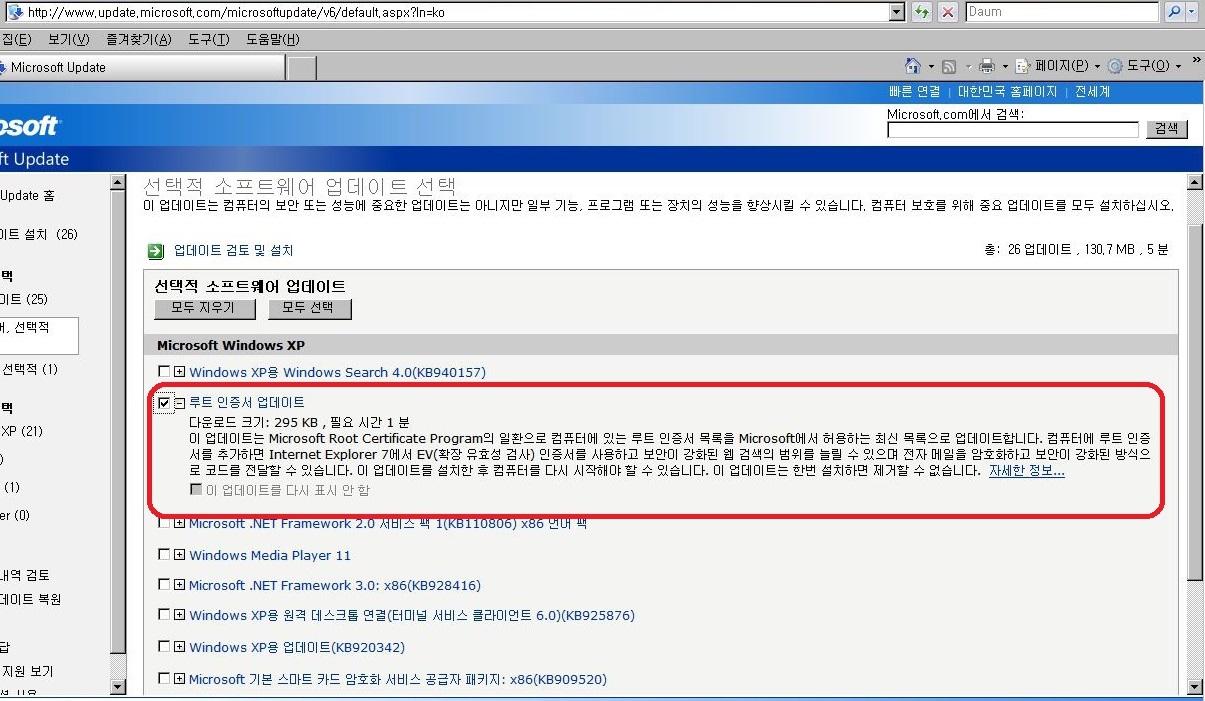
-
답변
-
질문
57. [대중교통분실물센터 안내] 버스.택시에 물건을 두고 내렸어요. 어디에 연락을 해야 하나요?
-
답변
[대중교통분실물센터 안내] 버스.택시에 물건을 두고 내렸어요. 어디에 연락을 해야 하나요?▷ 대중교통 수단별 분실물 센터 연락처가 각각 다릅니다. 각각 연락처를 안내합니다
-
답변
-
질문
56. 부산광역시청 조직과 기능을 보려면?
-
답변
부산광역시청 조직과 기능을 보려면?▷ 실, 국, 본부 조직도를 볼 수 있습니다▷ 조직도의 각 부분을 클릭하면 해당 조직의 홈페이지로 이동합니다▷ 시 산하기관 및 사업소에서 운영하는 홈페이지 목록을 보시려면바로가기로 이동 후 왼쪽메뉴에서 "산하기관 사업소 홈페이지"를 클릭하십시오
-
답변
-
질문
55. 부산광역시청 부서 직원별 업무(담당자)와 연락처는?
- 답변
-
질문
54. 부산광역시 부서별 전화번호는?
-
답변
부산광역시 부서별 전화번호는?
▷ 바로가기 이동 후 왼쪽 메뉴에서실, 본부, 국(시 본청의 조직)별 전화번호부 및 "직속기관 및 사업소 전화" 클릭 시 해당 전화번호를 볼 수 있으며
▷ 바로가기 이동 후 왼쪽 메뉴에서 "행정전화번호부"을 선택하시면 "담당자 성명, 부서명, 업무별" 전화번호 검색을 할 수 있습니다
[바로가기]
-
답변
-
질문
53. 공무원 시험 경쟁률, 합격선, 응시현황 등을 알고싶어요
- 답변
-
질문
52. 부산광역시 직속기관 및 사업소 연락처는?
-
답변
부산광역시 직속기관 및 사업소 연락처는?
▷ 직속기관 및 사업소 대표 전화번호를 안내합니다
▷ 부서별 연락처를 보시려면 바로가기로 이동 후 상단의 "행정전화번호부 다운받기"에서 다운로드 후 보실 수 있습니다
[바로가기]
-
답변
페이지 만족도 조사 및 자료관리 담당부서
자료관리 담당부서
댓글은 자유로운 의견공유를 위한 장이므로 부산시에 대한 신고, 제안, 건의 등 답변이나 개선이 필요한 사항에 대해서는 부산민원 120 - 민원신청 을 이용해 주시고, 내용 입력시 주민등록번호, 연락처 등 개인정보가 노출되지 않도록 주의하여 주시기 바랍니다.
상업광고, 저속한 표현, 정치적 내용, 개인정보 노출 등은 별도의 통보없이 삭제될 수 있습니다. 부산민원 120 바로가기